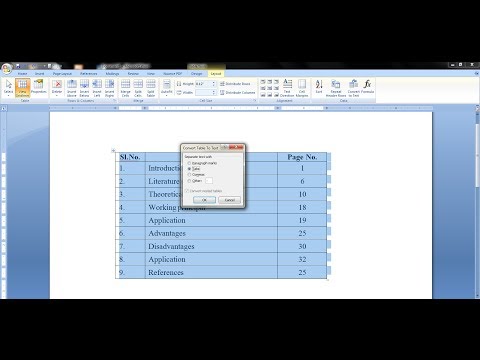Toko elektronik menyukai layanan ini karena mereka memiliki margin yang sangat tinggi dan hampir murni keuntungan. Tetapi jangan sampai jatuh - kami akan menunjukkan cara melakukan semuanya sendiri tanpa mengeluarkan uang sepeser pun.
Hapus Perangkat Lunak yang Tidak Diperlukan
Toko seperti Best Buy menyebut hal ini sebagai "perangkat lunak yang tidak diperlukan", tetapi sebagian dari kita menyebutnya bloatware. Secara dramatis dapat memperlambat PC baru dan produsen komputer dibayar untuk memasukkannya. Untuk menyingkirkan bloatware pada PC baru, Anda dapat mencoba PC Decrapifier, yang secara otomatis akan menghapus bloatware yang diketahui.
Program ini tidak tahu tentang semua bloatware, namun - Anda mungkin harus masuk ke jendela Uninstall a program di Control Panel Windows dan menghapus perangkat lunak yang tidak Anda inginkan sendiri. jika Anda tidak yakin apakah program itu bloatware atau apakah program itu berguna, cobalah Googling namanya sebelum mencopot pemasangannya.
Investigasi Consumerist dari 2010 menunjukkan bahwa Best Buy sebenarnya tidak menghapus hal ini. Mereka hanya menghapus cara pintas desktop untuk itu, membuat PC terlihat sedikit kurang berantakan tetapi tidak berjalan berbeda. Baik Anda membayar Best Buy atau tidak, Anda tampaknya harus menghapus sendiri barang ini - jadi Anda sebaiknya menyimpan uang itu.

Perbarui Windows
Ya, Best Buy akan memperbarui Windows untuk Anda, sama seperti mereka akan mengenakan biaya kepada Anda untuk memasang pembaruan perangkat lunak terbaru untuk konsol Xbox atau PlayStation. Kedua opsi ini konyol - seperti konsol, Windows dibangun sehingga pengguna rata-rata dapat menginstal pembaruan tanpa bantuan profesional. Versi modern Windows bahkan diatur untuk menginstal pembaruan secara otomatis di luar kotak, sehingga Anda bahkan tidak perlu melakukan pekerjaan pemutakhiran ini sendiri.
Anda dapat melihat pengaturan Pembaruan Windows dan secara manual melakukan pembaruan dari panel Pembaruan Windows di bawah Sistem dan Keamanan di Panel Kontrol.

Kosongkan Ruang Dengan Menghapus File
Jika Anda telah menggunakan komputer Anda untuk sementara waktu, Anda mungkin dapat mengosongkan ruang disk dengan menjalankan utilitas CCleaner yang sangat baik (dan gratis). Ini akan memindai komputer Anda untuk file sementara dan file sistem yang tidak perlu lainnya yang dapat Anda hapus, kemudian menghapusnya dan mengosongkan ruang. Jika Anda benar-benar ingin menggunakan pembersih registri - dan kami tidak merekomendasikannya karena tidak akan membantu Anda sama sekali - Anda dapat menggunakan pembersih registri yang dibuat di CCleaner.
Anda tidak perlu program pembersihan PC - CCleaner adalah yang Anda butuhkan. Jika Anda tidak ingin menginstal CCleaner, Anda dapat menggunakan alat Disk Cleanup yang dibangun di Windows.

Mengoptimalkan Startup
Best Buy berjanji untuk mengoptimalkan proses startup Anda, tetapi Anda dapat melakukannya sendiri. Pada Windows 8, buka Task Manager (klik kanan task bar dan pilih Start Task Manager), dan klik ke tab Startup. Dari sini, Anda dapat mengelola program startup Anda tanpa menginstal perangkat lunak lainnya.
Jika Anda menggunakan versi Windows yang lebih lama, Anda dapat menggunakan aplikasi MSConfig untuk mengontrol program startup Anda atau menggunakan manajer program startup yang dibangun ke CCleaner.

Jalankan Pemindaian Antivirus
Teknisi Geek Squad tidak akan menggunakan alat pemindaian virus yang mendalam yang tidak dapat Anda gunakan. Mereka akan menggunakan pemindai virus yang tersedia secara komersial untuk memindai sistem Anda untuk malware. Lewati pembayaran dan lakukan ini sendiri. Jika Anda menggunakan Windows 8 atau 10, Anda sudah menginstal Windows Defender. Jika Anda menggunakan versi Windows yang lebih lama, Anda bisa mendapatkan perlindungan yang sama dengan menginstal Microsoft Security Essentials gratis dari Microsoft. Jika Anda tidak ingin menggunakan program antivirus Microsoft karena alasan tertentu, avast! adalah alternatif yang solid, gratis - hanya tidak menginstal plugin browser mereka.
Jika Anda sudah menjalankan antivirus dan berharap Anda bisa mendapatkan pendapat kedua dari program antivirus lain - hanya untuk aman - ikuti petunjuk ini untuk melakukan pemindaian dengan aman dengan program antivirus kedua. Anda tidak boleh menginstal dua program antivirus dan berjalan di latar belakang pada saat yang bersamaan, karena keduanya dapat saling mengganggu.

Defragmentasi Komputer Anda
Best Buy tidak diragukan lagi akan "mengoptimalkan hard drive Anda" dengan mendefragasinya. Jika Anda menggunakan drive solid-state, Anda dapat melewati defragment sepenuhnya. Jika Anda menggunakan drive mekanis yang lebih lama, Anda mungkin tidak perlu khawatir karena Windows menjalankan operasi defragmentasi secara otomatis pada jadwal. Jika Anda ingin mendefrag hard drive Anda sendiri, cukup buka alat Disk Defragmenter dan klik tombol untuk menjalankan operasi defragmentasi.
Perhatikan bahwa alat ini sekarang bernama "Optimalkan Drive" pada Windows 8. Ini bukan lagi Disk Defragmenter.

Buat Pulihkan Disk
Anda dapat membuat memulihkan CD untuk dengan mudah mengembalikan komputer Anda ke keadaan default pabrik jika peranti lunaknya menjadi rusak, dan toko seperti Best Buy dapat meminta Anda melakukan ini untuk Anda di PC baru. Ini tidak perlu banyak waktu, karena komputer dikirimkan dengan partisi pemulihan dan Windows 8 menyertakan opsi penyegaran dan penyetelan ulang bawaan.
Namun, pada Windows 7, Anda mungkin dapat membuat memulihkan CD atau DVD menggunakan alat yang disediakan pabrikan. Pada Windows 8 atau 10, Anda dapat membuat drive pemulihan yang berisi salinan seluruh sistem Anda, kalau-kalau data pemulihan pada hard drive Anda menjadi rusak karena suatu alasan.

Kembalikan PC Anda ke Default Pabrik
Salah satu trik terbesar dalam toolkit teknisi komputer adalah mengembalikan komputer ke pengaturan default atau menginstal ulang Windows. Ini akan memperbaiki apa pun yang salah dengan perangkat lunak komputer dan menempatkan perangkat lunaknya secara harfiah “seperti baru”. Di masa lalu, rata-rata orang telah menunda menginstal ulang Windows oleh layar instalasi mode teks yang tampak menyeramkan yang muncul di awal. Namun, ini sekarang jauh lebih mudah.
- Pada Windows 8 atau 10, Anda dapat menjalankan penyegaran atau mereset PC Anda untuk dengan cepat mengembalikan perangkat lunaknya ke status pengaturan pabriknya.
- Pada Windows 7, Anda dapat menginstal ulang sistem operasi Anda dari partisi pemulihan pabrikan Anda.
- Pada kedua versi Windows, Anda dapat menginstal ulang Windows sepenuhnya dari disk Windows yang Anda buat.
Jika Anda memiliki masalah komputer dan hanya tidak bisa menyelesaikannya atau Anda hanya ingin menghapus semuanya dan mulai segar, ini adalah hal yang harus dilakukan.

Di masa lalu, Best Buy mengklaim bahwa mereka melakukan 100 tweak sistem, tetapi kami telah membahas semua hal penting di sini. Ini terdengar seperti banyak, tetapi Anda dapat membantah bahwa CCleaner sendiri melakukan 100 tweak sistem yang berbeda dengan menghapus berbagai jenis file.